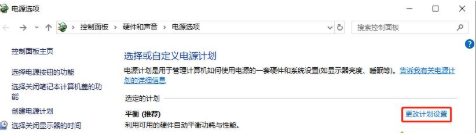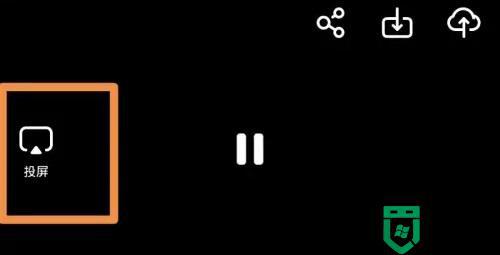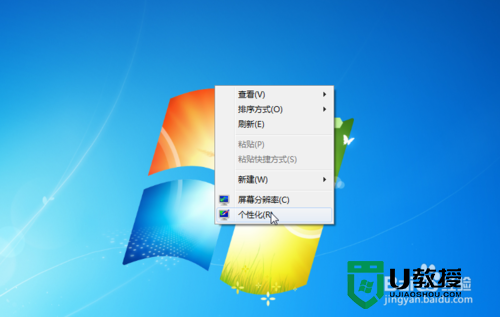电脑网页视频怎么投屏到投影仪播放 将电脑网页视频投屏到投影仪播放的方法
时间:2022-08-12作者:mei
投影仪设备现在使用已经很广泛,公司开会必备的设备,有了投影仪设备,我们可以将电脑内容投放到投影仪上播放,这样大家都清晰可见。有网友询问电脑网页视频怎么投屏到投影仪播放?其实方法很简单,按照下文步骤操作即可实现。
具体方法如下:
1、首先右击鼠标单击个性化,如下图所示:
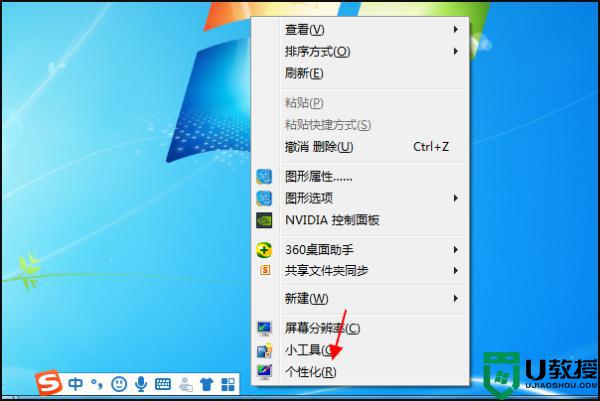
2、单击显示,如下图所示:
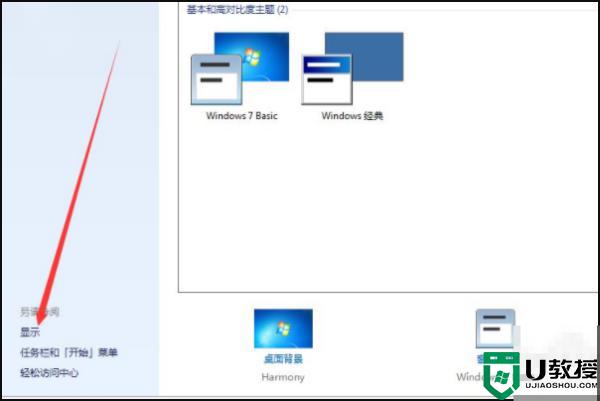
3、选择更改显示器设置,如下图所示:
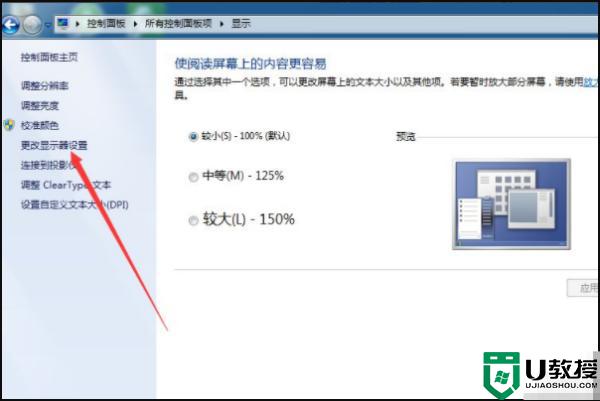
4、选择连接到投影仪,如下图所示:
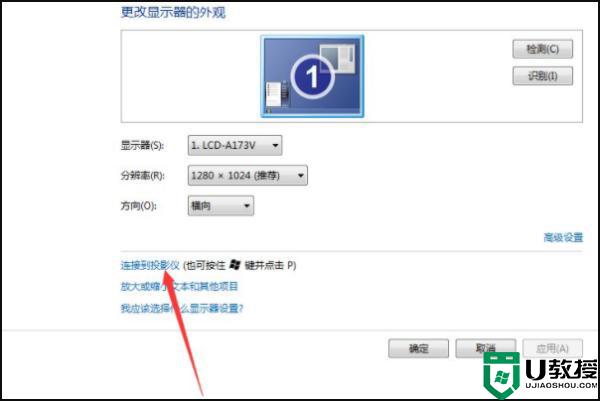
5、选择扩展,如下图所示:
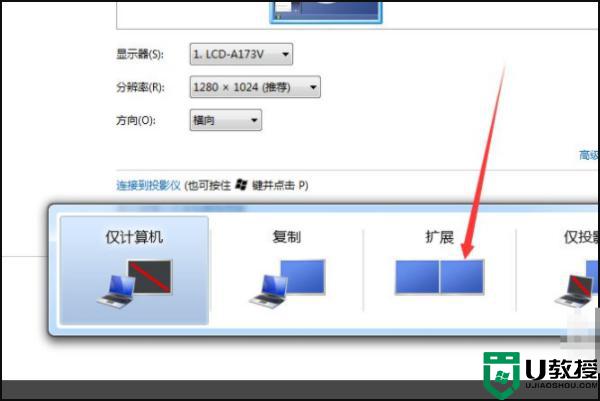
6、单击确定完成,如下图所示:
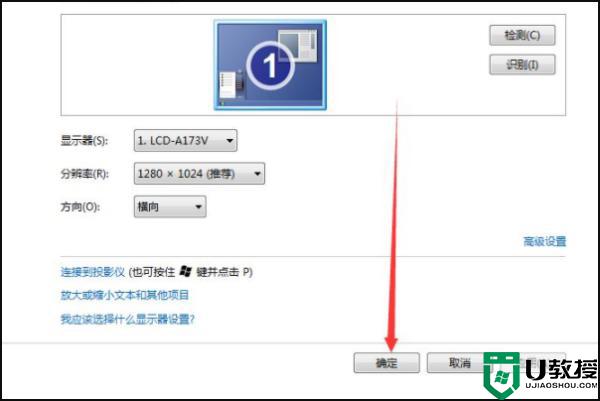
7、最后投影就可以完成了,如下图所示:
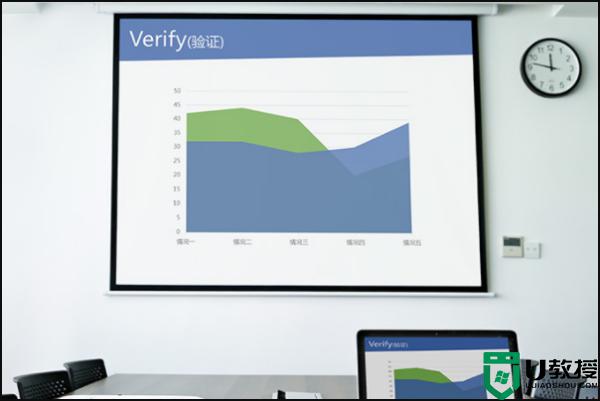
通过教程设置,可以将电脑网页视频投屏到投影仪播放,大屏幕下观看视频体验感更好,有需要的一起动手来设置。